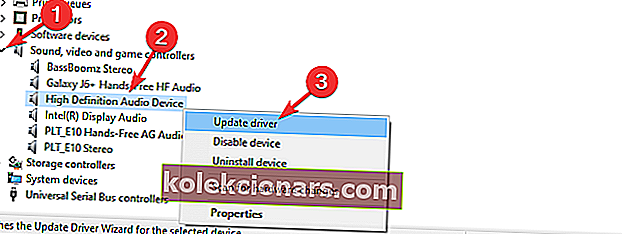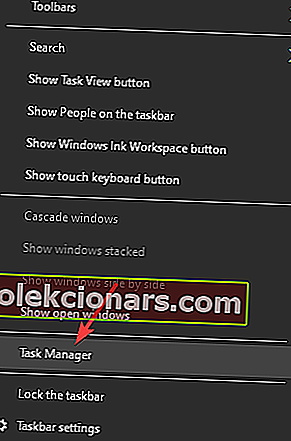- Jei „Discord“ garsas vis iškrenta, tai reiškia, kad negalėsite efektyviai bendrauti su komandos draugais.
- Norėdami išspręsti šią problemą, turėsite atnaujinti „Windows 10“ garso tvarkykles, iš naujo paleisti „Discord“ programą ir įsitikinti, kad serveriai veikia ir veikia.
- Norėdami gauti efektyvesnių pataisymų, galite apsilankyti mūsų specialiame nesantaikos trikčių šalinimo centre.
- Nepamirškite pažymėti mūsų žaidimų skyrelio, kad įsitikintumėte, jog visada turite naudingą vadovą.

Nesantaika yra labai naudinga programa, jei esate internetinių žaidimų mėgėjas, ir ji gali padėti jums bendrauti su komandos draugais žaidimo metu ir ne žaidimuose.
Ši programa padeda vartotojams parengti įvairių žaidimų strategijas, organizuoti žaidimų įrangos pirkimą ir koordinuoti internetinių prekių pirkimą, siekiant padidinti komandos efektyvumą.
Šiuo atveju „Discord“ programa yra kankinama dėl garso problemos, dėl kurios srautas atsitiktinai nutraukiamas. Tai sukelia didelį nusivylimą.
Štai ką vienas vartotojas turėjo pasakyti apie šią problemą „Blizzard“ forumuose:
Kai dalyvauju privačiame skambutyje arba viešame balso kanale „Discord“ ir einu į žaidimą per „Overwatch“, mano ir kitų žmonių balsai pradeda sklisti ir mes girdime gal 5% to, ką iš tikrųjų sakome. Ar kas nors turi pasiūlymų, kas tai gali sukelti, ir tada turi galimų pataisymų?
Norėdami pabandyti išspręsti šią erzinančią problemą, mes surinkome keletą geriausių trikčių šalinimo veiksmų. Patikrinkite išsamią informaciją slinkdami žemyn.
Kaip išspręsti „Discord“ garso išjungimą?
1. Atnaujinkite „Windows 10“ garso tvarkykles
- Paspauskite klaviatūros „ Win + X“ klavišus ir spustelėkite parinktį „ Device Manager“ .
- Viduje Device Manager lange perjungimo galimybe Garso, vaizdo ir žaidimų valdikliai.
- Tikslios parinktys, rastos išskleidžiamajame meniu, skirsis priklausomai nuo jūsų sistemos sąrankos.
- Dešiniuoju pelės mygtuku spustelėkite sistemos garso tvarkyklę ( paprastai didelės raiškos garso įrenginį ), tada spustelėkite Atnaujinti tvarkyklę .
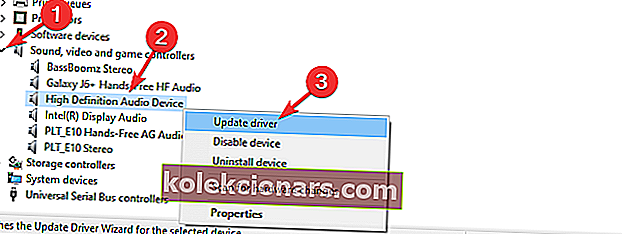
- Spustelėkite Ieškoti automatiškai, kad rastumėte atnaujintą garso tvarkyklės programinę įrangą, ir palaukite, kol procesas bus baigtas.
- Jei nerandate atnaujinti tvarkyklių, išbandykite kitus metodus.
Pastaba: Patikrinkite, ar nėra garso, vaizdo ir žaidimų valdiklių skyriuje šauktukų. Jei tokių galite rasti, atlikite tuos pačius šio metodo veiksmus ir atnaujinkite juos visus.
2. Paleiskite „Discord“ programą iš naujo
- Dešiniuoju pelės mygtuku spustelėkite „Windows“ užduočių juostą ir pasirinkite Užduočių tvarkyklė .
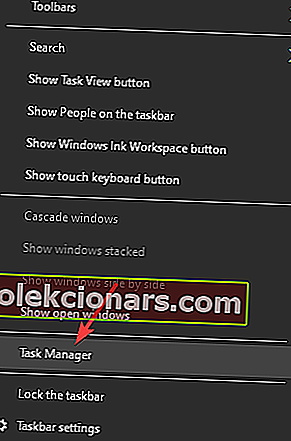
- Spustelėkite skirtuką Procesai ir sąraše ieškokite nesantaikos ( būtinai patikrinkite ir foninius procesus )
- Dešiniuoju pelės mygtuku spustelėkite programą ir visus susijusius procesus ir spustelėkite Baigti užduotį .
- Kietajame diske eikite į „ Discord “ vietą ir atidarykite jį dar kartą.
3. Patikrinkite, ar veikia ir veikia „Discord“ serveriai

Kadangi kartais tokias problemas gali sukelti pagrindinių serverių problema, rekomenduojama patikrinti nesantaikos būseną.
Jei viskas atrodo gerai, o būsenos rezultatas - visos sistemos veikia . tada išbandykite kitą šiame sąraše pateiktą metodą.
4. „Discord“ pakeiskite regiono parametrus
- Atidarykite nesantaiką dešiniuoju pelės klavišu spustelėdami ir spustelėkite Vykdyti kaip administratorius .
- Spustelėkite rodyklę žemyn, esančią nesantaikoje.
- Pasirinkite Serverio parametrai.
- Viduje Serverio regiono kortelėje spustelėkite Keisti.
- Išbandykite įvairias parinktis, kol rasite tinkamą.
Pastaba: jei komandos draugams iškyla ta pati problema, rekomenduojama visiems išbandyti tą patį serverio regioną, kad pasiektumėte optimalių rezultatų.
Nieko neatsitiks, kai spustelėsite Vykdyti kaip administratorius? Greitai sutvarkykite
5. Iš naujo įdiekite „Discord“ programą

Norėdami pašalinti:
- Paspauskite „ Win + X“ klavišus , tada spustelėkite parinktį Programos ir funkcijos .
- Programų sąraše ieškokite nesantaikos ir pasirinkite ją.
- Spustelėkite parinktį Pašalinti programą ir vykdykite ekrane pateikiamas instrukcijas, kad užbaigtumėte pašalinimo procesą.
Norėdami iš naujo įdiegti:
- Atsisiųskite naujausią „Discord“ programos versiją.
- Paleiskite diegimo programą ir atlikite sąrankos procesą vykdydami instrukcijas.
- Dar kartą prisijunkite prie savo paskyros ir patikrinkite, ar problema išspręsta.
„ Discord “ garso problemą gali sukelti įvairios priežastys. Todėl šiandieniniame vadove apžvelgėme visus galimus variantus.
Patikrinkite, ar jūsų garso tvarkykles reikia atnaujinti, įsitikinkite, kad oficialūs serveriai veikia tinkamai, ir iš naujo įdiekite programą, yra keletas iš aukščiau paminėtų sprendimų.
Tikimės, kad aukščiau pateiktais metodais pavyko išspręsti jūsų garso problemą. Jei norite pasidalinti su mumis, kuris iš šių variantų buvo naudingas, palikite komentarą skyriuje, esančiame po šiuo straipsniu.
DUK: Sužinokite daugiau apie nesantaiką
- Ar nesantaika šiuo metu neveikia?
Norėdami patikrinti, ar šiuo metu neveikia „Discord“ serveriai, galite patikrinti oficialų „Discord Server Status“ tinklalapį.
- Kaip ištaisyti „Discord“ avariją telefone?
Nesantaika gali sugesti telefone dėl to, kad ją blokuoja antivirusinė programinė įranga, arba jei programa nėra atnaujinta. Norėdami išspręsti šią problemą, pridėkite programą prie baltojo antivirusinių programų sąrašo ir atnaujinkite ją į naujausią versiją.
- Kodėl negaliu pašalinti nesantaikos?
Ši problema gali kilti dėl to, kad jūsų įrenginyje nėra administratoriaus prieigos. Norėdami tai išspręsti, atsijunkite nuo dabartinės „Microsoft“ paskyros ir prisijunkite prie savo administratoriaus paskyros.